MOV'dan DVD'ye: 4 DVD Yazıcının Nihai Karşılaştırması [Artıları ve Eksileri Dahildir]
MOV, iPhone ve iPad gibi Apple cihazlarda göreceğiniz varsayılan bir dosya uzantısıdır. Ancak çoğu DVD oynatıcı yalnızca MPEG-2 biçimini desteklediğinden, bir MOV video dosyası doğrudan DVD'de oynatılamaz. MOV dosyalarını bir diske kopyalamanın yanı sıra, dosyanızı daha büyük ekranda oynatmak inanılmazdır.
Ve sorun şu ki, değerli videolarınızı yakmak istiyorsanız, En iyi MOV'dan DVD'ye dönüştürücü. Bu kılavuz size duymanız gereken cevapları verecektir.

Sezgisel arayüz söz konusu olduğunda şaşılacak bir şey yok AnyMP4 DVD Oluşturucu en iyisi. Bu DVD yazma programı 3GP, MP4, FLV, ASF, MOV vb. gibi çeşitli video formatlarını destekler. Bunun yanı sıra, dosyalarınızı ister DVD, Blu-ray veya ISO klasörüne yedeklemek tamamen mümkündür.
Üstelik AnyMP4 sevgili müşterilerine yerleşik bir özellik sunuyor DVD menü oluşturucu. Aralarından seçim yapabileceğiniz tonlarca şablon arasından aslında her zaman videolarınıza uyacak en iyi şablonları bulacaksınız.

Artıları:
Eksileri:
Aşağıdaki harika ve en iyi AVI'den DVD'ye oluşturucu Nero Burning ROM'dur. Bu araç, DVD yazma ve kopyalamanın yanı sıra, yazdırılan verilerinizi parolalarla koruyabilir. Bir şey daha, kullanıcılar disklerinin okunabilirliği konusunda endişelenmemeli çünkü Nero Burning ROM, istenmeyen çiziklere rağmen diski oynatılabilir hale getiriyor.

Artıları:
Eksileri:
Adından da anlaşılacağı gibi Adobe Encore en çok aranan DVD yazıcılardan biridir.
Bu program Adobe Premiere Pro ile birlikte verilmektedir ancak artık CC sürümüyle birlikte verilmemektedir. Videolarınızı Premiere'da düzenledikten sonra yapmanız gereken bir sonraki şey, bunları yazdırmak üzere Encore'a aktarmaktır. Buna ek olarak Encore, DVD menü şablonları da sağlar veya isterseniz Photoshop'u kullanarak kendinizinkini özelleştirebilirsiniz.

Artıları:
Eksileri:
DVD menü şablonlarına sahip bir başka benzersiz program da DVDFab DVD yaratıcısıdır. Bu program aynı zamanda fotoğraflarınız için bir slayt gösterisi oluşturabilir ve hatta onu hoş bir arka planla katmanlandırabilir. Ayrıca bu, MOV dosyalarını DVD'ye yazmak için de uygundur.
Ve tahmin et ne oldu? Bu program, dosyalarınızı bir diske yedeklemenin yanı sıra tam tersini de yapabilir. DVDFab DVD Creator bir kopyalayıcıyla birlikte satın alınabilir; dolayısıyla diske kaydedilen dosyaları çıkarabilir ve bunları PC'nizde saklayabilirsiniz.

Artıları:
Eksileri:
Burada programlar arasındaki genel farkları görmek için bir karşılaştırma tablosu bulunmaktadır. Sistem gereksinimlerini, ücretsiz deneme teklifini, fiyatlandırmayı, desteklenen formatları ve müşteri desteğini göreceksiniz.
| AnyMP4 DVD Oluşturucu | Nero Yazan ROM | Adobe Encore | DVDFab DVD Oluşturucu | |
|---|---|---|---|---|
| Platformlar | Windows ve Mac | pencereler | Windows ve Mac | Windows ve Mac |
| Ücretsiz deneme sürümü var mı? | 30 günlük ücretsiz deneme | Gün belirtilmedi | 7 günlük ücretsiz deneme | 30 günlük ücretsiz deneme |
| Fiyatlandırma | Ömür Boyu Lisans: $59.99 Aylık Lisans:$21.75 | $44.95 | Adobe Premiere Pro ile birlikte gelir | Ömür Boyu Lisans: $74.99 Aylık Lisans:$24.99 |
| Desteklenen formatlar | 150'den fazla video formatı | Belirtilmemiş | Belirtilmemiş | Belirtilmemiş |
| Müşteri desteği | 24/7 | 24/7 | 24/7 | 24/7 |
En iyi yanı, en iyi MOV'dan DVD'ye Dönüştürücüyü kullanan hızlı, adım adım bir eğitimdir.
Programı Cihazınızda Başlatın
Şunu seçerek başlayın: Ücretsiz indirin cihazınız için düğme. Daha sonra kurulum sihirbazını takip ederek programı kurun.
MOV'u brülöre aktar
Gördüğünüz gibi program size yazdırmak istediğiniz diski soracaktır, bu durumda DVD Diski seçin. Sürükle ve bırak işlemini kullanabilir veya işaretleyebilirsiniz. Medya Dosyasını/Dosyalarını Ekle Dosyalarınızı içe aktarmak için düğmeyi kullanın.

Ayrıca programın alt kısmından DVD çıkışınızın ayarını da değiştirebilirsiniz. Orada 3 ayar göreceksiniz. Birincisi Disk TipiBu, diskinizin depolama kapasitesini belirler. Sonraki En Boy Oranıveya MOV dosyalarınızın ekrandaki genişliğini ve yüksekliğini. Son olarak Video kalitesi, arasında değişen Diske Sığdır ile Yüksek kalite.

MOV'a Ses veya Altyazı Ekleme
Vurmadan önce Sonraki düğmesini keşfedebilirsiniz Elektrikli El Aletleri video düzenleme için. Ancak yakında çıkacak DVD çıktınız için bir ses dosyası veya altyazı eklemek istiyorsanız hedefinize göre hizalanan sekmeleri genişletin.

DVD menüsünü özelleştirme (İsteğe bağlı)
DVD menüsü yalnızca ekranınız için şık bir şablon değildir, aynı zamanda izlerken kolay gezinme için de yapılmıştır. Projeniz için ihtiyacınız olan şablonu seçin ve temayla eşleştiğinden emin olun. Alternatif olarak, daha kişisel bir dokunuş için tasarımınızı ve arka plan müziğinizi yükleyin. I vur Ön izleme Çalışmanızı incelemek veya devam etmek için düğmeye basın Yakmak bittiğinde.

DVD çıkışınızı bekleyin
Son kısım için blanc diskinizi optik sürücünüze yerleştirmeye başlayın. Program bunu tanımladığında, tuşuna basın. Başlangıç düğme. Dosyalarınız ne kadar büyük olursa sürecin o kadar uzun süreceğini unutmayın. Her neyse, hepsi beklemeye değer.
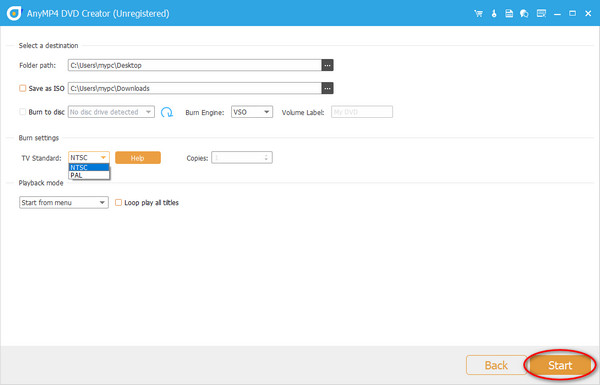
AnyMP4 DVD Creator kayıpsız kalitede DVD'ler üretir mi?
Kesinlikle evet! AnyMP4 DVD Creator, diskinizin kapasitesine ve tercihinize uygun dört kalite düzeyi sunar. Bu seviyeler düşükten yükseğe ve diske uygunluğa kadar değişir. Kalite ne kadar yüksek olursa boyutun da o kadar yüksek olacağını unutmayın.
MOV'u Windows 10'da oynatabilir miyim?
Hepimizin bildiği gibi her platform kendi yerleşik oynatıcısını ve hatta özel bir dosya formatını yayınlar. Ancak Windows Media Player'ın 12. sürümünde MOV dosyaları tek başına açılabilmektedir. Ancak endişelenmeyin, üçüncü taraf uygulamaları yükleyebilirsiniz. Windows'ta MOV'u oku cihazlar. Veya MOV dosyalarını MP4 gibi standart bir formata dönüştürün.
Adobe Encore hâlâ düzenli güncellemeler alıyor mu?
Ne yazık ki Encore CS6, günümüzde mevcut olan en son sürümdür çünkü verileri fiziksel disklerde saklama eğilimi azalmaktadır. Ancak alternatif istiyorsanız AnyMP4 DVD Creator'ı deneyin.
Ve işte buradasın DVD yazıcılara en iyi MOV. Bu programların kendine has özellikleri, güçlü yönleri ve işlevleri vardır ve karar vermek size kalmıştır. Bu gönderiyi faydalı bulduysanız çevrenizle paylaşın ve onların da hayran kaldıklarını görün.
Daha Fazla Okuma
[Ücretsiz] MOV'dan MP4'e – 7 En İyi MOV'dan MP4'e Dönüştürücüler Filigran Yok
Hiç en iyi ücretsiz MOV'dan MP4'e dönüştürücüyü almak istediniz mi? Bu makale, sorununuzu çözmek için en iyi 7 video dönüştürücüyü önerecektir.
Windows/Mac'te MOV Dosyalarını Kolayca İzlemek için En İyi 6 MOV Dosya Oynatıcısı
En iyi MOV dosyası oynatıcıları ne olmalı? QuickTime filmlerini kolayca izlemek için önerilen 6 programı makalede bulmanız yeterli.
Mac ve Windows'ta QuickTime MOV Filmini DVD'ye Yazdırmanın 3 Yolu
Bunları DVD'ye yazmak ister misiniz? QuickTime filmlerinin tüm formatlarını Mac veya PC'de DVD'ye dönüştürebilecek profesyonel bir DVD Oluşturucuya ihtiyacınız var.
[2 Çözüm] Mac'te MOV Videoları Daha Küçük Boyuta Sıkıştırma
iPhone'unuzla çektiğiniz MOV videolarını SNS'de paylaşamıyor veya sohbet uygulamaları aracılığıyla gönderemiyorsanız, bu makalede MOV'u sıkıştırmanın 2 kolay yolunu öğrenebilirsiniz.